步骤7:选一个“北极熊的素材图片,用钢笔把图抠好,我这里着急没有抠好,加了蒙版,如果抠的干净的可以直接拉进来,Ctrl+T:调好大小和位置,由于“北极熊”的颜色和整体颜色不一致,创建曲线调整图层:提升一下蓝色,降一下红色,把“北极熊”的颜色调成给整体的色调一致即可。
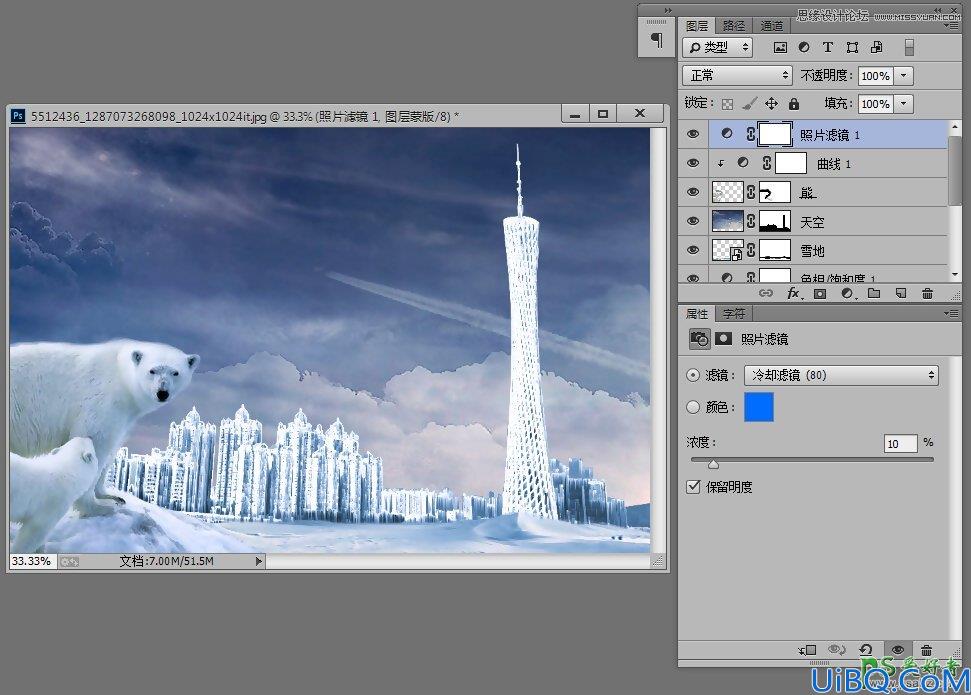
步骤8:调整一下整体的色调,创建照片滤镜调整图层:冷却滤镜(80),浓度(10),最后打上文字即可,文字大家自己选择内容,这里我就不多说了,注意字体的颜色一定要和整体的色调相符。
步骤7:选一个“北极熊的素材图片,用钢笔把图抠好,我这里着急没有抠好,加了蒙版,如果抠的干净的可以直接拉进来,Ctrl+T:调好大小和位置,由于“北极熊”的颜色和整体颜色不一致,创建曲线调整图层:提升一下蓝色,降一下红色,把“北极熊”的颜色调成给整体的色调一致即可。
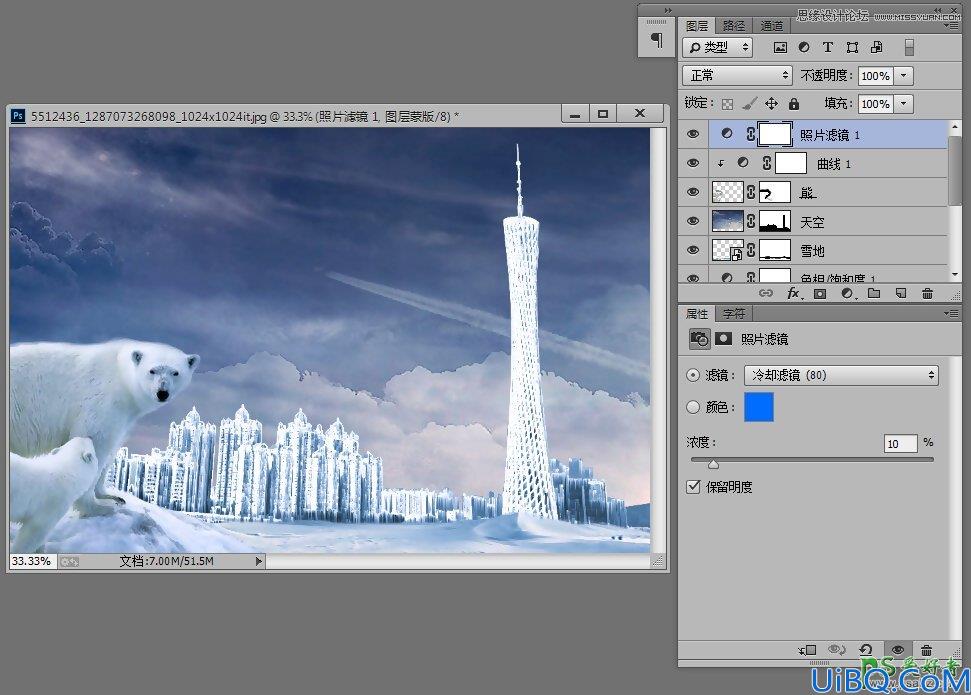
步骤8:调整一下整体的色调,创建照片滤镜调整图层:冷却滤镜(80),浓度(10),最后打上文字即可,文字大家自己选择内容,这里我就不多说了,注意字体的颜色一定要和整体的色调相符。
精彩评论